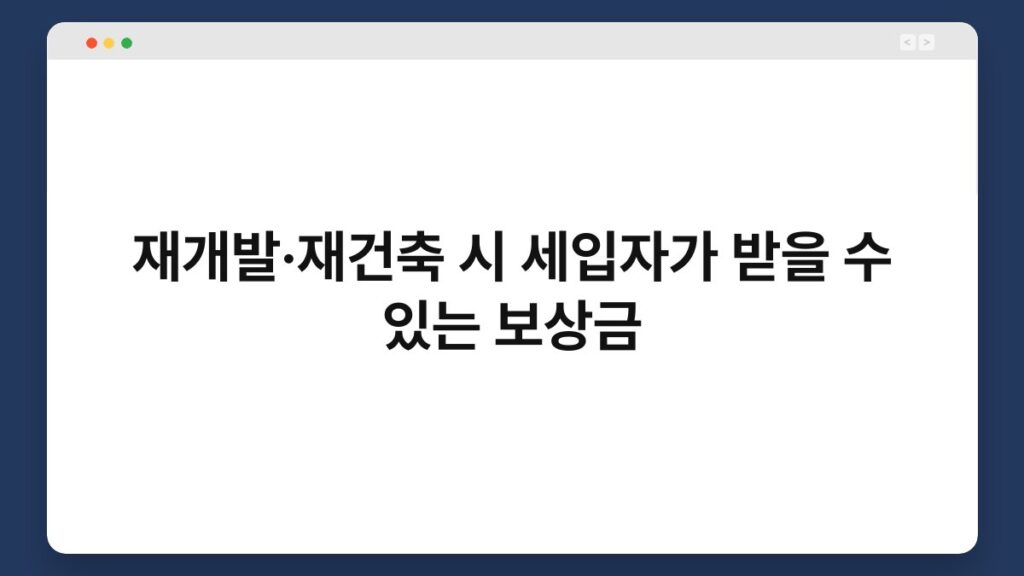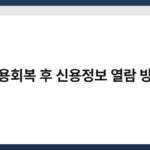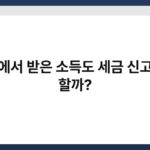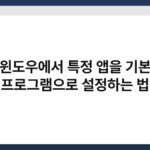노트북의 팬 소음, 정말 신경 쓰이죠? 특히 조용한 환경에서 일할 때 그 소음은 더욱 거슬리기 마련입니다. 하지만 걱정하지 마세요. 노트북 팬 소음이 심할 때 해결하는 가장 쉬운 방법을 알아보겠습니다. 이 글을 통해 소음 문제를 해결할 수 있는 실용적인 팁과 정보를 제공할 테니 끝까지 읽어보세요.
🔍 핵심 요약
✅ 노트북 팬 소음의 원인 파악하기
✅ 먼지 청소가 소음 감소에 효과적
✅ 쿨링 패드 사용으로 소음 완화
✅ 소프트웨어 업데이트로 성능 향상
✅ 사용 환경 조정으로 소음 줄이기
노트북 팬 소음의 원인 파악하기
노트북 팬 소음이 심해지는 이유는 여러 가지가 있습니다. 첫째, 과도한 작업으로 CPU와 GPU가 과열될 때 팬이 더욱 빠르게 회전합니다. 이럴 때는 잠시 작업을 멈추고 노트북을 식히는 것이 좋습니다. 둘째, 내부에 쌓인 먼지와 이물질이 팬의 회전 속도를 방해할 수 있습니다. 이 경우에는 청소가 필요합니다.
또한, 소프트웨어 문제도 원인이 될 수 있습니다. 프로그램이 비정상적으로 작동하면 CPU 사용률이 높아져 팬이 과도하게 작동하게 됩니다. 이러한 원인을 정확히 파악하면 소음 문제를 해결하는 첫걸음을 뗄 수 있습니다.
| 원인 | 설명 |
|---|---|
| 과열 | CPU/GPU 과부하로 인한 팬 회전 증가 |
| 먼지 | 팬에 쌓인 먼지로 인한 회전 저하 |
| 소프트웨어 | 비정상적인 프로그램 작동으로 CPU 사용률 증가 |
먼지 청소가 소음 감소에 효과적
노트북의 팬 소음 문제를 해결하는 가장 쉬운 방법 중 하나는 청소입니다. 먼지가 쌓이면 팬의 효율이 떨어져 소음이 발생합니다. 이를테면, 정기적으로 먼지를 제거하는 것이 중요합니다.
청소할 때는 먼저 전원을 끄고 배터리를 제거하세요. 그런 다음, 압축 공기를 사용해 팬과 통풍구의 먼지를 불어내면 됩니다. 이 과정은 간단하면서도 효과적이니, 소음이 심해질 때마다 청소해보세요.
| 청소 방법 | 설명 |
|---|---|
| 압축 공기 | 팬과 통풍구의 먼지 제거 |
| 정기 청소 | 소음 예방을 위한 주기적인 관리 |
쿨링 패드 사용으로 소음 완화
쿨링 패드를 사용하는 것도 좋은 방법입니다. 쿨링 패드는 노트북의 열을 효과적으로 분산시켜 팬의 부담을 줄여줍니다. 이를 통해 팬 소음이 감소할 수 있습니다.
가령, 쿨링 패드를 사용하면 노트북의 온도를 낮출 수 있어 성능도 향상됩니다. 이처럼 간단한 액세서리로 소음 문제를 해결할 수 있으니, 한 번 고려해보세요.
| 쿨링 패드 효과 | 설명 |
|---|---|
| 온도 조절 | 팬 소음 감소 및 성능 향상 |
| 사용 편리성 | 간편한 설치와 이동성 |
소프트웨어 업데이트로 성능 향상
노트북의 소프트웨어를 최신 버전으로 업데이트하는 것도 팬 소음을 줄이는 데 도움이 됩니다. 소프트웨어가 최적화되면 CPU와 GPU의 효율이 높아지기 때문입니다.
이런 업데이트는 종종 성능 향상과 함께 버그 수정도 포함되어 있습니다. 따라서 정기적으로 업데이트를 확인하고 설치하는 습관을 들이면 좋습니다.
| 소프트웨어 업데이트 | 설명 |
|---|---|
| 성능 향상 | CPU/GPU 효율 증가 |
| 버그 수정 | 안정성 확보 |
사용 환경 조정으로 소음 줄이기
사용 환경을 조정하는 것도 팬 소음을 줄이는 방법 중 하나입니다. 예를 들어, 노트북을 평평한 표면에 두고 사용하면 통풍이 원활해져 열이 잘 빠져나갑니다.
또한, 주변 온도가 너무 높지 않도록 관리하는 것도 중요합니다. 에어컨을 틀거나 선풍기를 사용해 온도를 조절하면 노트북이 과열되지 않아 소음이 줄어듭니다.
| 사용 환경 조정 | 설명 |
|---|---|
| 평평한 표면 | 통풍 개선으로 열 분산 |
| 온도 관리 | 과열 방지로 소음 감소 |
추가적인 팁
마지막으로, 팬 소음을 줄이기 위한 몇 가지 추가적인 팁을 소개합니다. 첫째, 노트북 사용 시 불필요한 프로그램을 종료하세요. 이로 인해 CPU 사용률이 낮아져 팬 소음이 줄어듭니다. 둘째, 노트북을 자주 재부팅하여 메모리와 CPU를 초기화하는 것도 좋은 방법입니다.
이러한 간단한 습관을 통해 노트북 팬 소음을 효과적으로 줄일 수 있습니다.
| 추가 팁 | 설명 |
|---|---|
| 불필요한 프로그램 종료 | CPU 사용률 감소 |
| 자주 재부팅 | 메모리 및 CPU 초기화 |
자주 묻는 질문(Q&A)
Q1: 노트북 팬 소음이 심해지면 어떻게 해야 하나요?
A1: 팬 소음이 심해지면 먼저 노트북을 식히고, 먼지를 청소한 후 소프트웨어를 업데이트하세요.
Q2: 쿨링 패드는 정말 효과가 있나요?
A2: 네, 쿨링 패드는 노트북의 온도를 낮춰 팬 소음을 줄이는 데 효과적입니다.
Q3: 소음이 계속된다면 어떻게 해야 하나요?
A3: 소음이 계속된다면 전문가에게 점검을 받는 것이 좋습니다. 하드웨어 문제일 수 있습니다.
Q4: 팬 청소는 얼마나 자주 해야 하나요?
A4: 일반적으로 3~6개월마다 청소하는 것이 좋습니다. 사용 환경에 따라 달라질 수 있습니다.
Q5: 소프트웨어 업데이트는 어떻게 하나요?
A5: 노트북의 설정 메뉴에서 소프트웨어 업데이트를 확인하고 설치하면 됩니다.
이제 노트북 팬 소음 문제를 해결하는 방법을 알게 되셨죠? 작은 변화로 큰 효과를 누릴 수 있습니다. 지금이라도 하나씩 시도해보는 건 어떨까요?